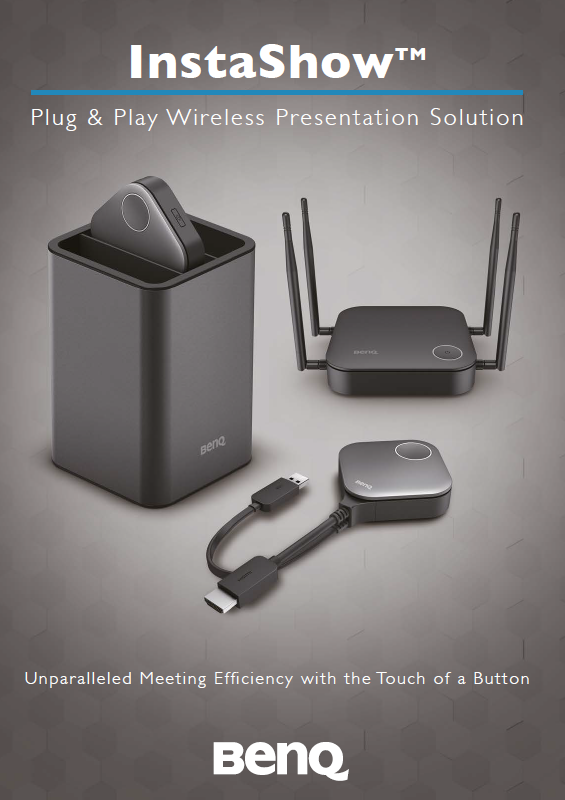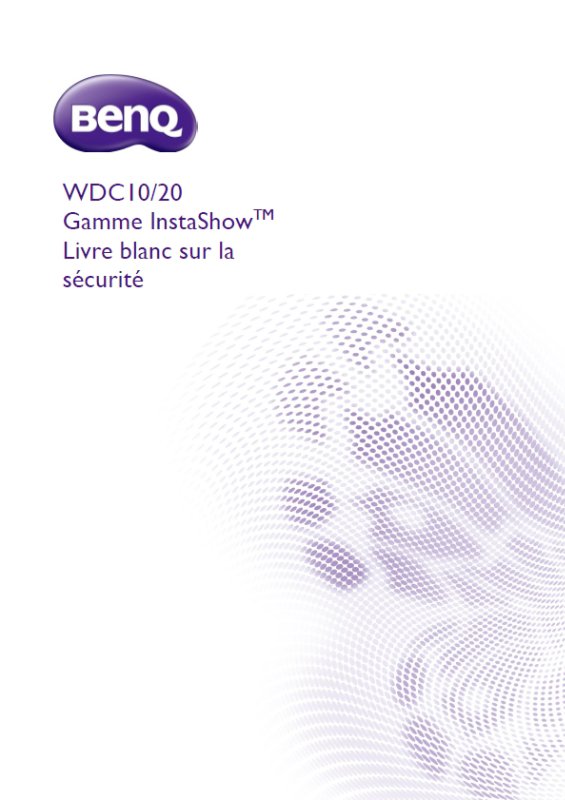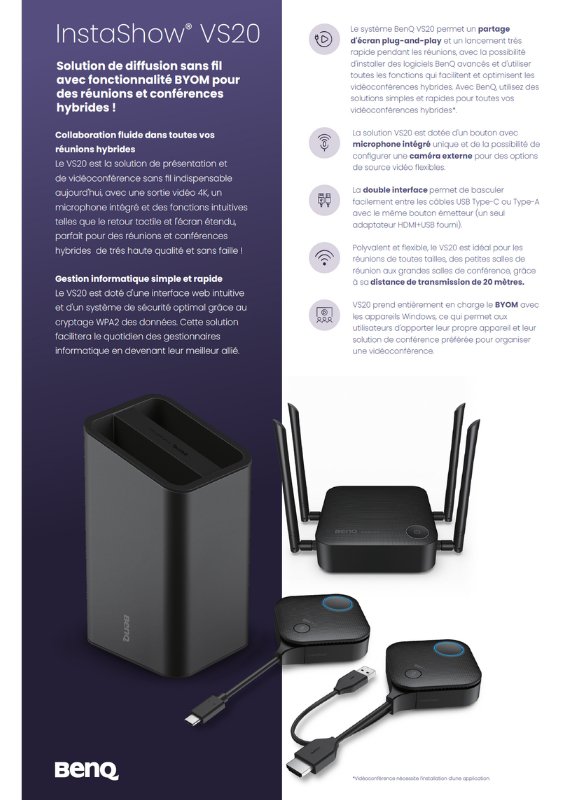Collaboration sans fil InstaShow®
BenQ InstaShow® est intuitif, assure des transmissions sans fil fluides pour les présentations multi-personnes et les discussions de groupe, et offre une sécurité robuste pour se protéger contre toute menace potentielle.